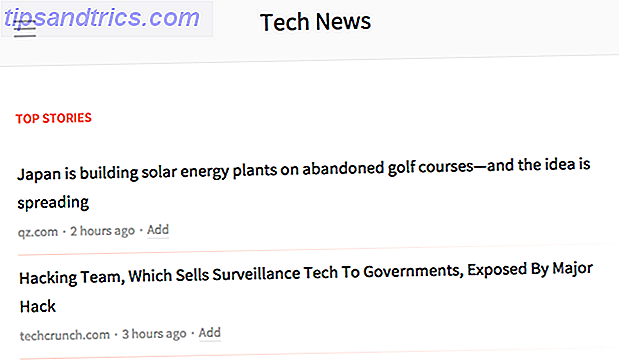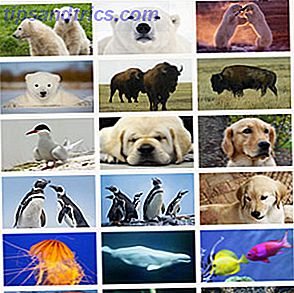We hebben al over Linux gesproken en waarom zou je het moeten proberen. Wat is dit "Linux" ding en waarom zou ik het proberen? Wat is dit "Linux" ding en waarom zou ik het proberen? Meer lezen, maar waarschijnlijk is het moeilijkste om aan Linux te wennen. Voor Windows-gebruikers is de eenvoudigste manier om Wubi Virtualization-Free te gebruiken In-Windows Linux Installatie Virtualization-Free In-Windows Linux Installatie Lees Meer: het draait op Windows, installeert Ubuntu op de drive van uw keuze en maakt automatisch een instelling in de Windows-bootloader om een tweede opstartoptie voor Ubuntu toe te voegen.
We hebben al over Linux gesproken en waarom zou je het moeten proberen. Wat is dit "Linux" ding en waarom zou ik het proberen? Wat is dit "Linux" ding en waarom zou ik het proberen? Meer lezen, maar waarschijnlijk is het moeilijkste om aan Linux te wennen. Voor Windows-gebruikers is de eenvoudigste manier om Wubi Virtualization-Free te gebruiken In-Windows Linux Installatie Virtualization-Free In-Windows Linux Installatie Lees Meer: het draait op Windows, installeert Ubuntu op de drive van uw keuze en maakt automatisch een instelling in de Windows-bootloader om een tweede opstartoptie voor Ubuntu toe te voegen.
Maar er zijn enkele nadelen aan het installeren met Wubi. Om te beginnen kun je de stroomvoorziening niet onderbreken of overwinteren, wat je zou kunnen doen als je de reguliere installatie zou hebben (dwz gebrand en opgestart vanaf de CD). Omdat Wubi geen eigen partitie krijgt, gebruikt het ook de Windows-bootloader om op te starten vanaf een schijfkopie van een Linux-partitie op je Windows-station; dit resulteert in een iets lagere schijfsnelheid en een afhankelijkheid van de Windows-bootloader (u kunt Windows niet volledig uitsluiten en Ubuntu uitvoeren als uw hoofdbesturingssysteem). Dus, Wubi is misschien goed voor mensen die Ubuntu willen testen, maar als je eenmaal hebt besloten om het regelmatig te gebruiken, zal Wubi het waarschijnlijk niet snappen.
Het branden van een CD kan even duren, het duurt nog langer om een CD te laten verzenden en een vriend die je een schijf kan lenen, is misschien moeilijk te vinden. Dus, de andere optie is om UNetbootin te gebruiken. UNetbootin kan de inhoud van de Ubuntu Live-cd (of cd's voor andere distributies) downloaden of een reeds gedownloade cd-afbeelding gebruiken en deze op een flashstation zetten. Het maakt dan je flash drive opstartbaar, en zorgt ervoor dat het net zo werkt als een gewone Ubuntu-CD.
Download hier UNetbootin, plaats je flashstation en voer het programma uit dat je hebt gedownload.

Waar het 'distributie' zegt, zet je het menu neer en kies je voor Ubuntu (of wat voor distro je maar wilt, als je iets anders wilt). Als u de CD-afbeelding al hebt gedownload, kiest u in plaats hiervan de optie voor schijfkopie en verwijst u naar de schijfimage die u hebt gedownload. Kies onderaan uw schijf uit de vervolgkeuzelijst (als deze niet in de lijst wordt weergegeven, moet u ervoor zorgen dat het type is ingesteld op flash-station, dat uw flashstation is aangesloten en dat andere programma's zoals een bestandsbeheerder kunnen open het "" als het nog steeds niet wordt getoond, probeer UNetboot te sluiten en opnieuw te openen). Druk op OK en laat het programma zijn magie bewerken. Als het klaar is, gaat u naar de volgende stap.
Dit werkt alleen als uw machine vanaf een USB kan opstarten (de meeste kunnen). Om dit te doen: Start je pc opnieuw op en open het BIOS met elke sleutel die het zegt (F2 op de mijne) en verander het eerste opstartapparaat naar een USB-flash, of krijg een eenmalig opstartmenu (F12 op de mijne) en kies USB flash. Het opent net als de Live CD Zet je Linux Distro op een Live CD Zet je Linux Distro op een Live CD Onlangs zijn Live DVD's en Live USB ook opgedoken. Deze live systemen zijn volledige versies van het besturingssysteem die volledig vanaf het opgegeven medium werken. Meer lezen zou. Kies vervolgens de gewenste taal en start de installatie. Zorg dat je weet welke partitie je gaat gebruiken: de setup geeft je een partitiemanager om de partities te beheren, maar het is een goed idee om al te weten welke schijf je wilt gebruiken, hoeveel vrije ruimte er is voor een nieuwe partitie verdeling, et cetera. Als je klaar bent, kun je het flashstation wissen en gebruiken voor waar je het normaal voor zou gebruiken (je zou dat niet met een CD kunnen doen, tenzij het een CD-RW was, maar die duurder zijn en niet ' t zo goed voor de gegevenskwaliteit).
Als je al een door Wubi geïnstalleerd besturingssysteem hebt, kun je LVPM gebruiken om het naar een normale installatie te upgraden, maar ik zal hier niet alle details bespreken (misschien in een later bericht, maar er is een behoorlijk grondige handleiding bij het project) pagina).
Dus daar ga je, een volledige Linux-installatie zonder een enkele CD te hoeven branden, met alle functies en prestaties.
Als u vragen of problemen heeft, laat een reactie achter of weet u iets beters dan UNetbootin? Laat het ons dan ook weten in de comments.